En este artículo, verá cómo reproducir un video desde una URL en Android. Para mostrar el video en nuestra aplicación de Android, usaremos el widget VideoView. El widget VideoView es capaz de reproducir archivos multimedia y los formatos admitidos por VideoView son 3gp y MP4. Al usar VideoView, puede reproducir archivos multimedia desde el almacenamiento local y también desde Internet. A continuación se proporciona un GIF de muestra para tener una idea de lo que vamos a hacer en este artículo. Tenga en cuenta que vamos a implementar este proyecto utilizando el lenguaje Java .
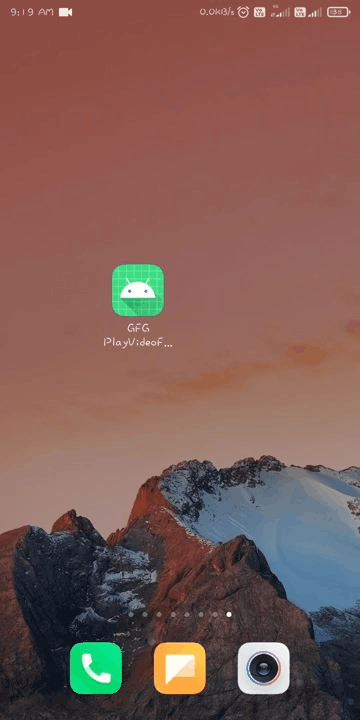
Ahora veamos la implementación paso a paso de la aplicación anterior que se muestra en el gif.
Implementación paso a paso
Paso 1: Crear un nuevo proyecto
Entonces, el primer paso es crear un nuevo proyecto. En la pantalla de bienvenida de Android Studio, haga clic en Crear nuevo proyecto y, si ya tiene un proyecto abierto, vaya a Archivo > Nuevo > Nuevo proyecto . Luego, seleccione una ventana de Plantilla de proyecto, seleccione Actividad vacía y haga clic en Siguiente . Ingrese el nombre de su aplicación en el campo Nombre y seleccione Java en el menú desplegable Idioma.
Paso 2: agregue el permiso de Internet
Vaya a aplicación > manifiesto > AndroidManifest.xml y el permiso de Internet para ese archivo como se muestra a continuación.
<uses-permission android:name="android.permission.INTERNET"/>
Paso 3: Trabajando con activity_main.xml
Vaya a la aplicación > res > diseño > actividad_principal.xml y agregue el siguiente código a ese archivo. A continuación se muestra el código para el archivo activity_main.xml .
XML
<?xml version="1.0" encoding="utf-8"?> <RelativeLayout xmlns:android="http://schemas.android.com/apk/res/android" xmlns:tools="http://schemas.android.com/tools" android:layout_width="match_parent" android:layout_height="match_parent" tools:context=".MainActivity"> <!-- adding VideoView to the layout --> <VideoView android:id="@+id/videoView" android:layout_width="match_parent" android:layout_height="match_parent" android:layout_centerInParent="true" /> </RelativeLayout>
Paso 4: trabajar con MainActivity.java
Vaya al archivo MainActivity.java y consulte el siguiente código. A continuación se muestra el código del archivo MainActivity.java . Se agregan comentarios dentro del código para comprender el código con más detalle.
Java
import android.net.Uri;
import android.os.Bundle;
import android.widget.MediaController;
import android.widget.VideoView;
import androidx.appcompat.app.AppCompatActivity;
public class MainActivity extends AppCompatActivity {
// Your Video URL
String videoUrl = "https://media.geeksforgeeks.org/wp-content/uploads/20201217192146/Screenrecorder-2020-12-17-19-17-36-828.mp4?_=1";
@Override
protected void onCreate(Bundle savedInstanceState) {
super.onCreate(savedInstanceState);
setContentView(R.layout.activity_main);
// finding videoview by its id
VideoView videoView = findViewById(R.id.videoView);
// Uri object to refer the
// resource from the videoUrl
Uri uri = Uri.parse(videoUrl);
// sets the resource from the
// videoUrl to the videoView
videoView.setVideoURI(uri);
// creating object of
// media controller class
MediaController mediaController = new MediaController(this);
// sets the anchor view
// anchor view for the videoView
mediaController.setAnchorView(videoView);
// sets the media player to the videoView
mediaController.setMediaPlayer(videoView);
// sets the media controller to the videoView
videoView.setMediaController(mediaController);
// starts the video
videoView.start();
}
}
Producción:
Publicación traducida automáticamente
Artículo escrito por Pushpender007 y traducido por Barcelona Geeks. The original can be accessed here. Licence: CCBY-SA